Bài viết được tư vấn chuyên môn bởi ông Võ Văn Hiếu – Giám đốc kỹ thuật của Trung tâm sửa chữa điện lạnh – điện tử Limosa.
Âm lượng trên Apple Watch đôi khi quá cao, điều này gây ra sự phân tâm không cần thiết, chẳng hạn như tại cuộc họp kinh doanh hoặc ở nơi công cộng. Hãy cùng tìm hiểu bài viết hướng dẫn cách điều chỉnh âm lượng trên Apple Watch đơn giản mà ai cũng có thể thực hiện được trong bài viết này của Trung tâm sửa chữa điện lạnh – điện tử Limosa.

MỤC LỤC
- 1. Hướng dẫn cách chỉnh âm lượng trên Apple Watch bằng cách tắt chế độ im lặng
- 2. Hướng dẫn cách chỉnh âm lượng trên Apple Watch bằng cách tăng, giảm âm lượng
- 3. Hướng dẫn cách điều chỉnh âm lượng trên Apple Watch bằng Iphone
- 4. Hướng dẫn cách điều chỉnh âm lượng trên Apple Watch bằng tính năng Siri
- 5. Một số chức năng của Apple Watch khác:
1. Hướng dẫn cách chỉnh âm lượng trên Apple Watch bằng cách tắt chế độ im lặng
Bạn đặt ngón tay lên mặt đồng hồ và vuốt từ dưới lên. Giao diện lúc này sẽ hiển thị trung tâm điều khiển, nhấn vào biểu tượng chuông (nền của biểu tượng sẽ chuyển từ đen sang đỏ) để tắt chuông thông báo. Ngoại trừ báo thức và Siri, hầu hết các cảnh báo đều bị tắt theo cách này.
Hướng dẫn cụ thể:
Bước 1: Để vào chế độ im lặng trên Apple Watch, bạn chỉ cần vuốt từ dưới lên trên màn hình chính.
Bước 2: Sau đó, như hình bên dưới, di chuyển từ nút màu xám sang nút màu hồng trên biểu tượng chuông để vào chế độ im lặng. Apple Watch sẽ chỉ nhận cuộc gọi đến điện thoại di động của bạn ở chế độ rung kể từ bây giờ.
2. Hướng dẫn cách chỉnh âm lượng trên Apple Watch bằng cách tăng, giảm âm lượng
Nếu không muốn tắt hoàn toàn chuông và các âm lượng khác của Apple Watch, bạn có thể truy cập ứng dụng Cài đặt trên AW trở xuống – tăng âm lượng phù hợp. Để vào menu ứng dụng, hãy nhấn vào nút xoay ở bên phải của Apple Watch và chọn Cài đặt (biểu tượng bánh răng).
Trong phần này, bạn sẽ tìm thấy nút bật/tắt cho Chế độ im lặng, cũng như thanh tăng giảm âm lượng cho Apple Watch của bạn. Để thay đổi mức AW của bạn, hãy nhấn vào hai biểu tượng tăng và giảm âm thanh (loa) ở hai đầu.
Hướng dẫn cụ thể:
Bước 1: Mở ứng dụng Cài đặt trên Apple Watch của bạn.
Bước 2: Kéo xuống khu vực Âm thanh & Cảm ứng và bấm vào đó.
Bước 3: Để giảm (hoặc tăng) âm lượng thông báo, hãy nhấn vào thanh trượt âm lượng bên dưới tiêu đề Âm lượng cảnh báo và xoay Digital Crown.
Bước 4: Để tránh thay đổi nhầm âm lượng khi đang khởi hành, hãy nhấn lại nút Âm thanh & Cảm ứng ở trên cùng bên trái của màn hình hoặc nút Digital Crown để quay lại màn hình chính.
Bạn vừa được hướng dẫn cách điều chỉnh âm lượng trên Apple Watch, ngoại trừ Siri hy vọng bạn có thể thực hiện được.

3. Hướng dẫn cách điều chỉnh âm lượng trên Apple Watch bằng Iphone
Bước 1: Trên iPhone, bạn cũng có thể điều chỉnh âm lượng bằng cách vào ứng dụng Watch, sau đó là My Watch, cuối cùng là tiếp Sound & Touch.
Bước 2: điều chỉnh âm thanh của Apple Watch trên iPhone, bạn có thể tăng hoặc giảm mức độ ngay lập tức bằng cách trượt thanh trượt âm thanh. Chế độ im lặng và các lựa chọn khác cũng có sẵn tại đây.
Khi bạn để đồng hồ ở một khu vực và iPhone ở một khu vực khác và cả hai đều có cảnh báo khiến những người xung quanh bạn khó chịu, thì việc thay đổi âm thanh trên Apple Watch bằng iPhone sẽ khá hữu ích. Bạn có thể tắt chúng trên iPhone của mình mà không cần sử dụng Apple Watch.
4. Hướng dẫn cách điều chỉnh âm lượng trên Apple Watch bằng tính năng Siri
Bước 1: Mở ứng dụng Cài đặt trên Apple Watch của bạn.
Bước 2: Chọn mục Siri, sau đó kéo đến và chọn Âm lượng giọng nói – Loa.
Bước 3: Nhấn vào thanh trượt âm lượng bên dưới Âm lượng giọng nói – Loa và vặn Digital Crown để giảm (hoặc tăng) âm lượng thông báo.
Bước 4: Để tránh tăng nhầm âm lượng khi thoát ra, nhấn lại nút Siri ở trên cùng bên trái màn hình hoặc nút Digital Crown để quay lại màn hình chính.
5. Một số chức năng của Apple Watch khác:
- Nhận cuộc gọi
Bạn có thể sử dụng Apple Watch để trả lời cuộc gọi bằng cách coi nó như một chiếc điện thoại Bluetooth. Tuy nhiên, do chất lượng đàm thoại không cao như khi sử dụng iPhone nên bạn chỉ nên tận dụng chức năng này cho những cuộc hội thoại ngắn.
Khi bạn đang làm việc hoặc bận rộn, Apple Watch chỉ cho phép bạn trả lời cuộc gọi qua loa. Tuy nhiên, nếu bạn không muốn trò chuyện bằng loa ngoài, bạn không nên sử dụng tính năng này.
Bạn thậm chí có thể thực hiện cuộc gọi điện thoại trên Apple Watch nếu bạn có Apple Watch Series 3 mới với LTE. Điều này đòi hỏi phải sử dụng một dịch vụ bổ sung với giá $10 mỗi tháng.
- Chức năng đèn pin
Bạn có thể sử dụng Apple Watch của mình làm đèn pin với watchOS 4. Bạn có thể chọn giữa các chế độ đèn pin, nhấp nháy và đèn đỏ. Vuốt Apple Watch của bạn lên trên rồi chọn “đèn pin” để làm như vậy. Vuốt sang một bên để xoay vòng giữa các chế độ chiếu sáng. Chỉ cần vuốt xuống để loại bỏ và tắt đèn pin của Apple Watch.
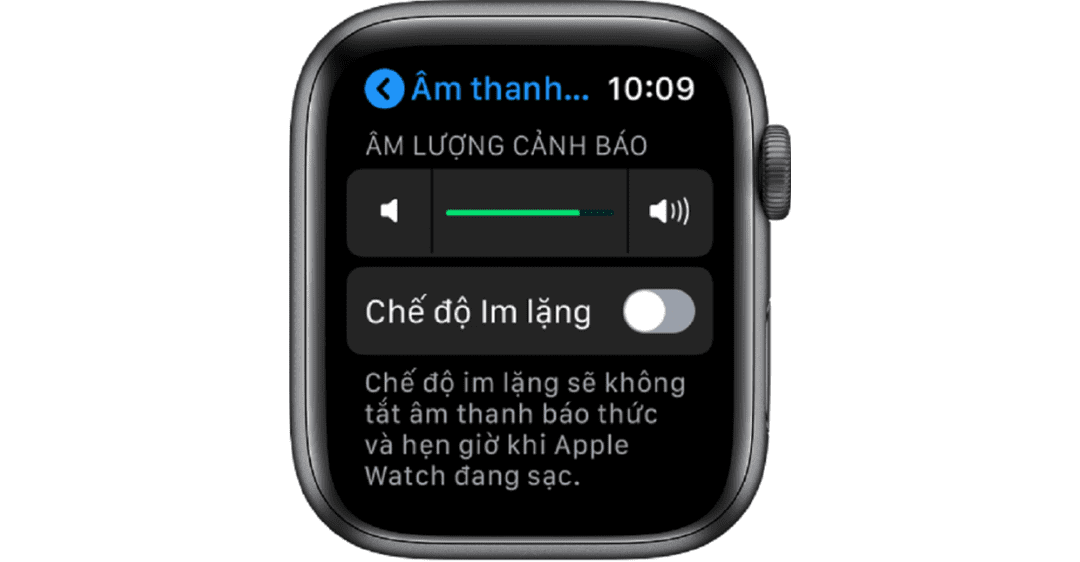
Những thông tin hữu ích trên của Trung tâm sửa chữa điện lạnh – điện tử Limosa đã chia sẻ với các thao tác vô cùng đơn giản về hướng dẫn cách điều chỉnh âm lượng trên Apple Watch nhanh chóng. Từ nay, bạn và những người xung quanh sẽ không còn khó chịu vì những thông báo từ Apple Watch nữa. Nếu bạn còn thắc mắc nào có thể gửi đến số HOTLINE 1900 2276.

 Thời Gian Làm Việc: Thứ 2 - Chủ nhật : 8h - 20h
Thời Gian Làm Việc: Thứ 2 - Chủ nhật : 8h - 20h Hotline: 1900 2276
Hotline: 1900 2276




